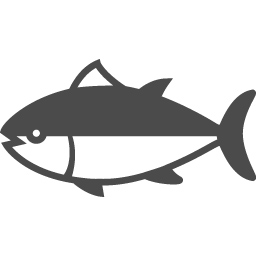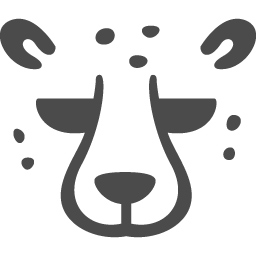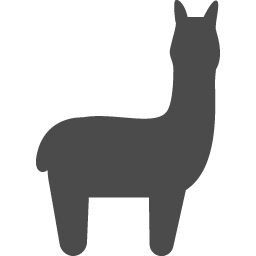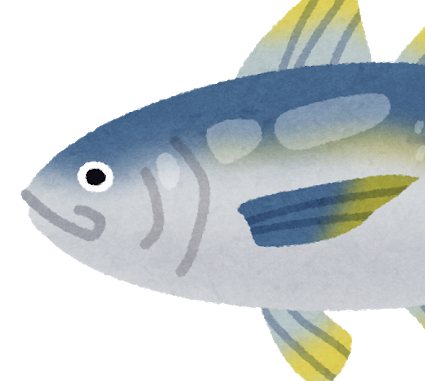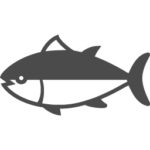2020年、春。
個人でブログを運営する人が増えています。
その理由としては
- 新型ウイルスの影響で「会社システム」に不安を抱き、個人で稼ぐ力をつけたい
- 在宅ワークが増え、副業がしやすい環境になった
という人が増えたことが挙げられます。
私もその一人で、2020年2月からこのブログを運営しているわけですが
買い替え時期もちょうど重なったため、新しくパソコンを購入することになりました。
そこで今日は、
- ブログを始めたいけど、パソコンの選び方が分からない
- なるべく予算を押さえてパソコンを新調したい
- パソコンを選ぶときの注意点が知りたい
そんなあなたに向けての記事となります。
この記事を読むことで
- パソコン選びの基礎知識
- ブログを書くのに必要なパソコンのスペック(機能)
- コスパのいいパソコンの選び方
が分かります。
※本記事はOS(オペレーションシステム)が「windows」の方へ向けての記事となります。
「Mac(apple社)を使用したい」という方は、参考までにスペックの見方だけでも確認してみてください。
パソコン初心者は、絶対に家電量販店に行くな!
 家電量販店自体は好きだが、PCは・・・
家電量販店自体は好きだが、PCは・・・パソコン初心者のあなたが「パソコンを買おう」と思ったとき、まずはなにをしますか?
- インターネットで下調べをする
- パソコンに詳しい友達に聞く
- 家電量販店に行ってみる
この辺りではないでしょうか。
この中で1番やってはいけないのが
「家電量販店に行く」
です。(家電屋さんごめんなさい)
もちろん家電屋さんはプロですので、パソコンにも詳しく、あなたにおススメの1台を選んでくれるでしょう。
しかし家電屋さんは、
「自分の店の商品」しか売れません。
仮に私が家電屋のPCコーナーで働いていたら、内心では
「ここで買うのはお勧めしない…」と思いながらも、自分の仕事(売上げ)のためにあなたにPCを選ぶことになるでしょう。
なぜ家電量販店のパソコンはダメなのか
これには一言、
「ムダが多くて高い。」
コレに尽きます。
家電量販店で売られているパソコンは、全て「完成品」です。
ソフトも充実しており、サポートや保証もしっかりしています。
パソコン中級者以上であればわかると思いますが、
「パソコン内蔵の純正ソフト」って、ほとんど出番ないですよね。
ソフト自体、一流メーカーの純正品がほとんどです。それらの値段が高いこともあり、パソコン自体の値段がどんどん上がっていくわけです。
さらに悪質厄介なのが
「要らないからといって外せない」ことです。
先に言った通り、「完成品」として売られているため、「この機能要らないから安くしてほしい」なんて要望には応えられません。
事実、家電量販店のチラシを見ると
としか思いません。つまり、要らない上に外せないソフトや付属品のせいで値段が吊り上がっているんですね。
勧められるまま家電量販店でパソコンを買うのは絶対に避けよう!
「必要な機能」「必要ない機能」を考えてパソコンを選ぼう!
パソコンのスペックで重視するべきポイント
 IntelのCore i7
IntelのCore i7この章では、パソコンのスペックにおいて
「ここだけは理解しておこう!!」というポイントについてお伝えします。
パソコンのスペック表を見てもチンプンカンプンな方でも理解しやすいように、要点だけをまとめます。
見るべきは大きく分けてたったの「3つ」です。
- 「CPU性能」
- 「CPUメモリ(RAM)」
- 「内蔵ストレージ(HDD・SSD)」
この3つが、「快適にPCを動作させる」ための大きな要素です。
ブログに必要なその他のスペックにおいては、後述します。
これだけでPC選びはバッチリやね。
パソコンにおける「CPU」の役割と選び方
「CPU性能」とは、言わば
パソコンの「頭脳」です。
パソコンの「頭の良し悪し」、「要領の良し悪し」を決めます。
高性能なほど頭の回転も速く、同時にこなせる仕事量も多いとイメージしてください。
有名どころを挙げますと
- インテル「Core i シリーズ」
- インテル「Celeron」
- AMD「Ryden シリーズ」
あたりをよく見かけます。
インテルですと、「Corei3」⇒「i5」⇒「i7」の順でスペックは高くなります。Celeronはこれらの下の価格の低いモデルに搭載されます。
AMDも同様に、「Ryden3」⇒「5」⇒「7」とスペックがと価格が上がっていきます。
インテルの「i3」とRydenの「3」はほぼ同スペック、他の数字も同様です。
「CPUは高性能なほど仕事が速いし同時にこなせる」、
「数字が大きければ性能も価格も上がっていく」とだけ覚えてください。
パソコンにおけるCPUメモリの重要性。大きいは正義
「CPUメモリ(RAM)」は、作業しているPCが、作業中の仕事を一時保存する場所になります。
CPUが頭脳ならば、「CPUメモリ」は
「デスクの広さ」に例えられます。
いかに優秀な頭脳や、同時に仕事をこなせるスキルがあっても、作業スペースが狭いことには本来のパフォーマンスを発揮できません。
ゆえにメモリもパソコン選びにおいて非常に重要です。
メモリは、主に「容量の大きさ」で価格が決まり、容量が大きいほど価格も上がります。
4G~32Gバイト程ほどが現在の主流です。
ブログを「記事」として書くだけであれば、「4G」あれば十分です。
そこから、「自分で画像を編集したい」「一眼レフの写真をRAW現像したい」といった場合、「8~16G」の容量があると安心です。
「動画を編集したり、youtubeに投稿したい、ゲームの実況したい」クラスになると、「32G以上」のCPUメモリがあるといいと思います。
| 4G~ | ブログ記事の作成、ネットサーフィン |
|---|---|
| 8G~ | イラスト作成、簡単な写真編集 |
| 16G~ | 写真のRAW現像、ソフトによる写真加工、簡単な動画編集 |
| 32G~ | 高度な動画編集、動画実況配信 |
自分の目的に合わせたCPUメモリの容量を選ぼう!
いずれ高度な事もしてみたい人は、最初から大きいのを選んでも問題なし!(ただし予算と相談)
「内蔵ストレージ」?HDDとSSDの違いも解説
「内蔵ストレージ」。パソコン内部のデータを保存しておく領域です。
画像や動画データ、ファイルなどを保存しておく場所のことですね。
以前は「HDD」が主流、というよりほとんどがHDDでした。近年、「SSD」と呼ばれる速度の速い記録媒体が登場し、価格も落ち着いてきたことから、
「HDDとSSDのハイブリッドパソコン」が登場してきています。
従来、パソコンの内蔵ストレージとして大活躍していたのが
「HDD(ハードディスク)」です。
ハードディスクは、ディスク上に「物理的に」書き込み&削除を行うため、消耗や劣化があり、書き込みの速度も速くありません。
しかし、大容量でも価格が安いというメリットもあります。
次世代のメモリ媒体として最近目覚ましいのが
「SSD」です。
俗に皆さんが「USB」と呼ぶ記録媒体、「フラッシュメモリ」。これを保存媒体として使用していると考えてください。
メリットは「速度が非常に速い」こと、デメリットは「価格がHDD比較で高い」ことが挙げられます。
| HDD | 大容量でも価格が安い。書き込み・読み込みは遅め。 |
|---|---|
| SSD | 書き込み・読み込みが爆速。価格は高め。 |
以上を踏まえてHDD・SSDの選び方をまとめると、
普段あまり使用しない、長期に保存している写真や動画はHDDに保存
よくアクセスが行われる「OS」や「ソフト」をSSDに入れることで、作業のスピードが跳ね上がる
パソコンが30秒以内で起動して、ゲーム機のようにサクサク動く。これは現代の必須レベル。
ブログ初心者が次に気にすべきパソコンのポイント
 ノートかデスクトップかでもかなり悩んだ
ノートかデスクトップかでもかなり悩んだこの章では、あなたが
「どこで」「どのようにして」「どのような」ブログを書いていきたいかによって変わってくるポイントを押さえておきましょう。
ノートパソコン?デスクトップ?サイズはどうするか
まずは、自分のライフスタイルや、ブログ執筆を行う環境をイメージしてみてください。
自室でじっくり、腰を据えてブログを書きたいあなたは
「デスクトップ型」のパソコンがいいでしょう。デスクトップ型のメリットとデメリットは
- 拡張性が高い(カスタマイズしやすい)
- 冷却性能が高いものが多い
- ノートPCに比べ価格が安い(同様のスペック比較)
- PCを置くスペースが必要
- 移動ができない
以上の点が挙げられます。
自室だけでなく、リビングで作業したり、カフェにPCを持ち込んで作業したいあなたは、「ノートパソコン」を選ぶといいでしょう。ノートPCのメリット・デメリットは
- 持ち運びができる
- 作業場所を選ばない
- デスクトップより場所を取らない
- 熱がこもりやすい
- 持ち出す際はバッテリー(電源の確保)に気を付ける必要がある
- デスクトップより価格が高め
- 後からの拡張は難しい
という点が挙げられます。
デスクトップ型にするかノートパソコンにするかは、ライフスタイルによってかなり変わってくるので、よく検討しましょう。場所を取らないデスクトップ型もあります。
グラフィックボード(GPU)の必要性
パソコンを選ぶ際、もしあなたが
「写真編集」や「動画編集」、「オンラインゲーム」や「ゲーム実況」をしたい場合、必ず必要になってくるのが
「GPU(グラフィックボード)」です。
グラボとか、グラフィックカードなんて言い方もします。
簡単に説明すると、画像や映像を処理する機能をPCに与える機能を持つパーツのことです。
簡単な写真編集やイラストくらいの作業は、CPUに内蔵されている機能で賄うことができますが、高度な作業の書き出しになると、GPUが必要になってきます。
GPUの選び方は、行いたい作業や、やりたいゲームによって求められる性能が大きく違いますので、実際に「自分が動かしたいソフトに要求されるGPU性能」を確認しましょう。(ソフト自体に大体書いてあります)
実際にパソコンを選んでみよう~アジの場合~
アジのPCスペック
OS:Windows 10 HOME(64bit)
CPU:Intel Core i7 第8世代
メモリ:16G(8G×2) DDR4
ストレージ:SSD(M.2)250G、HDD 1T(テラ)byte
GPU:なし(CPU内蔵グラフィック)
光学ドライブ:有り
ノート15.6型ワイド、フルHD液晶
価格:98,560円(送料、税込み)
私の場合
- ネットサーフィン、動画視聴
- ブログ執筆
- 一眼レフの写真RAW現像
- 持ち運びたい
この機能を備えて、快適なパソコンで、なおかつ10万円以内というのが条件でした。
正直、もう少し安いモデルでも良かったのですが、RAW現像を快適にするために
- CPUは高性能(i7の7世代以上)
- SSD付き
- メモリは16G以上
の条件を求めたため、少し価格が上がりました。
ここから、デスクトップ型にしたり、光学ドライブ(CDやDVD入れる場所)を外せば、さらに安くなります。今回は光学ドライブ外せなかったのでやむなくそのまま。
自分の用途に合わせて、必要なスペックを埋めていく。
そこから、妥協できない要素、外してもいい要素を自分で取捨選択し、予算内に収まるメーカーを探していくのが一番お得な買い方です。
「BTOパソコン」とは?自作と違うの?
 オフィス用のBTOだとこんなデザインが多い
オフィス用のBTOだとこんなデザインが多い「BTOパソコン」
という名前を聞いたことがありますか?
つまりは「オーダー型パソコン」のことです。
オーダー型といっても、完全に自分オリジナルでオーダーするのは最近の流行ではありません。
パソコン専門のショップで、BTOパソコンを「既製品」としてラインナップし、店頭やインターネットで購入することができます。
その店独自のBTOパソコンが様々ラインナップされているわけですが、このショップの強みは何と言っても
既製品ではあるが、注文後に組み立てるため、注文者のオーダーによってスペックを変えられる
のが大きな魅力です。
パソコン初心者におすすめのBTOパソコンメーカー
 組み立ては不要!欲しいスペックを注文するだけ!!
組み立ては不要!欲しいスペックを注文するだけ!!ここでは、初心者におススメするBTOパソコンショップと、特徴をいくつかお伝えします。
パソコン選びの参考にしてみてください。
「ドスパラ」
ドスパラの特徴
- 納期が速い(最短即日発送)
- ゲーミングPCがカッコいい(ガレリアシリーズ)
- 分割手数料無料キャンペーンがある
「フロンティア」
フロンティアの特徴
- セール時の値段が破格
- とにかく安い!セールを要チェック
- アジはここのセールで購入
- 発送が遅い
「マウスコンピューター」
マウスコンピューターの特徴
- ハイスペックから初心者向けまで、幅広いラインナップ
- オフィス向け製品が充実
- コンセプトPCが魅力的
- CMが可愛い(マウスッマウスッ♬)
「パソコン工房」
パソコン工房の特徴
- 24時間365日サポートがある
- BTOの安いモデルが多くラインナップ
- 小型デスクトップが充実
ブログ初心者のためのパソコン選び。まとめ

今日は、パソコンあまり詳しくないけど「ブログを始めてみたい」という方へ向けて、パソコンを購入する際の注意点や要点をお伝えしました。
「ブログはパソコンじゃなくても書ける」という方もいますし、タブレットやスマートフォンでブログを書く方も実際にいます。
そんな中で、これからブログだけでなく、画像や動画編集、動画実況もしてみたいという方がパソコンを購入する際の参考になれば幸いです。
それでは本記事のまとめです
パソコンが欲しくなっても、家電量販店に直行はNG!
パソコンを買う時に気にするのは「CPU」「メモリ」「ストレージ」だけでOK
それぞれのスペックは必要に応じて調整しよう
自分の用途に応じて「GPU」を考えよう
「SSD」を搭載すると速さが段違い!!
「BTO」は「自由なオーダー型パソコン」
お気に入りのBTOショップを見つけてみよう
アジは悩んでるときも楽しかったで。